Ontdek welke apps en websites je gebruikt met Log in met Apple of Verberg mijn e-mail
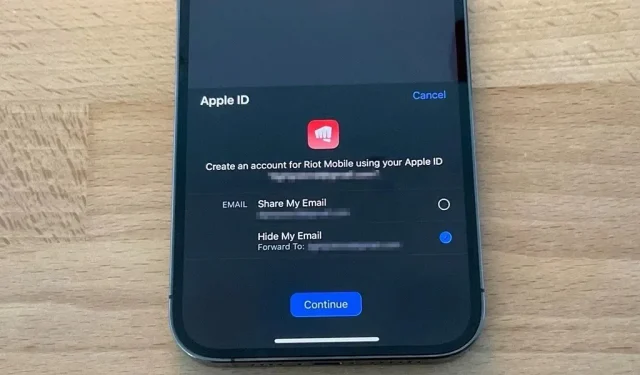
Log in met Apple maakt het eenvoudig om met uw Apple ID accounts aan te maken in apps en websites van derden. Wat nog belangrijker is, het kan uw persoonlijke e-mailadres verbergen met behulp van automatisch gegenereerde wegwerp-e-mailadressen. Het is echter gemakkelijk om de accounts die u gebruikt om in te loggen bij Apple kwijt te raken, evenals eventuele wegwerp-e-mailadressen die u gebruikte om uw echte adres te verbergen.
Log in met Apple of verberg mijn e-mailadres
Apple introduceerde Log in met Apple in 2019 met updates voor iOS 13, iPadOS 13 en macOS Catalina. Sindsdien hebben steeds meer apps en websites ondersteuning toegevoegd. Naast gebruikerservaring kan snelle acceptatie te wijten zijn aan App Store-richtlijnen die ontwikkelaars verplichten om inloggen met Apple aan te bieden wanneer hun apps externe of sociale inlogservices gebruiken om toegang te krijgen tot het primaire account.
Apps die gebruikmaken van inlogservices van derden of sociale media (zoals Facebook Login, Google Login, Twitter Login, LinkedIn Login, Amazon Login of WeChat Login) om een primaire gebruikersaccount in te stellen of te authenticeren met de app, moeten ook de vraag ‘Aanmelden’ vragen. met Apple” als een gelijkwaardige optie. Het primaire account van een gebruiker is het account dat ze in uw applicatie maken om zichzelf te identificeren, in te loggen en toegang te krijgen tot uw functies en gerelateerde services.
Het beste deel van inloggen met Apple is de optie “Mijn e-mail verbergen”. In plaats van apps en websites toegang te geven tot uw Apple ID-e-mailadres van uw keuze, kunt u een e-mailadres van een opnameapparaat kiezen dat wordt omgeleid naar uw Apple ID.
De Hide My Email-functie is vanaf december 2021 uitgebreid in iOS 15.2 voor iCloud+-abonnees. In plaats van alleen een optie te zijn om in te loggen bij Apple, is het nu ook een zelfstandige service waar je om welke reden dan ook inschrijf-e-mailadressen kunt aanmaken. . Net als bij inloggen met Apple, gebruiken opnameapparaten de privé-e-mailrelayservice van Apple om alles naar het door u gekozen Apple ID-e-mailadres te sturen.
Hide My Email kan elders worden gebruikt. Genereer een onbeperkt aantal unieke willekeurige adressen voor elk e-mailveld in Safari, of wanneer daarom wordt gevraagd in de Mail-app of Instellingen.
Zoek uw Apple-aanmelding en verberg mijn e-mailaccounts
Of je nu ‘Log in met Apple’, ‘Verberg mijn e-mail met ‘Log in met Apple’ of ‘Verberg mijn e-mail met iCloud+’ hebt gebruikt, het kan zijn dat je de accounts en e-mailadressen die je gebruikt, moet controleren.
Als het e-mailadres van het opnameapparaat bijvoorbeeld is gecompromitteerd door een datalek, kunt u het doorsturen van e-mail uitschakelen. Je kunt ook vergeten voor welke apps en websites je ‘Log in met Apple’ hebt gebruikt, en of je een echt e-mailadres hebt gebruikt of een eenmalig adres. Het kan ook zijn dat u zich niet herinnert een account aan te maken dat is gekoppeld aan een @privaterelay.appleid.com- of @icloud.com-e-mailadres.
Vind uw e-mailadressen Verberg mijn
Het vinden van geregistreerde e-mailadressen die Hide My Email voor u heeft gemaakt, werkt hetzelfde, of u ze nu instelt met ‘Log in met Apple’ of met de zelfstandige iCloud+-functie. Het maakt niet eens uit op welk Apple-apparaat je ze hebt geïnstalleerd, omdat het synchroniseert met iCloud.
Ga naar Instellingen -> [Uw Apple ID] -> iCloud -> Verberg mijn e-mail.
Elke app of website waarvoor u ervoor kiest om uw echte persoonlijke e-mailadres te verbergen, verschijnt in de lijst Mijn e-mail verbergen. Als u niets in de lijst ziet, hebt u momenteel geen apps of websites die zijn verbonden met uw Apple ID die gebruikmaken van de privé-e-mailrelayservice van Apple. Als u apps of websites ziet, kunt u:
- Bepaal welke accounts zijn gemaakt met Verberg mijn e-mail met iCloud+ of Log in met Apple door naar de e-mailadressen van het opnameapparaat te kijken. De functie Hide My Email with iCloud+ gebruikt het @icloud.com-domein, terwijl de Sign in with Apple-functie @privaterelay.appleid.com gebruikt.
- Wijzig het persoonlijke e-mailadres waarnaar Apple e-mail doorstuurt door onderaan de lijst op “Doorsturen” te klikken. U kunt alleen e-mailadressen selecteren die zijn gekoppeld aan uw primaire Apple ID.
Wanneer u een app of website uit de lijst selecteert, kunt u:
- Schakel het doorsturen van e-mail uit door de schakelaar “Doorsturen” uit te schakelen. Je kunt het altijd later inschakelen.
- U kunt de aanmaakdatum van het e-mailadres van het opnameapparaat direct onder het keuzerondje “Doorsturen” bekijken.
- Ga naar de volledige lijst met apps en websites die Aanmelden met Apple gebruiken, met of zonder E-mail verbergen, door op Instellingen beheren te klikken. Als u de knop Instellingen beheren niet ziet, is de recorder gemaakt met de iCloud+-functie. (Zie het volgende gedeelte hieronder voor meer informatie over deze lijst.)
Zoek uw Apple-accountaanmelding
Als u alleen accounts wilt zien voor apps en websites die u hebt gemaakt met Log in met Apple, of ze nu een “Hide My Email”-recorder hebben of niet, is er een andere optie die u ernaartoe leidt. U kunt de laatste tip in het gedeelte hierboven gebruiken, maar deze is minder direct. Ga in plaats daarvan naar:
Instellingen -> [Uw Apple ID] -> Wachtwoord en beveiliging -> Apps met Apple ID.
Elk account dat je hebt aangemaakt met Log in met Apple verschijnt in de lijst. Als je niets in de lijst ziet staan, heb je momenteel geen apps of websites die ‘Log in met Apple’ gebruiken. Als u apps of websites ziet, kunt u:
- Bekijk de privacy-informatie van Apple voor inloggen met Apple door onderaan op ‘Bekijken hoe uw gegevens worden beheerd’ te klikken.
- Stop met het gebruik van de functie Log in met Apple in een app of website door bovenaan op Wijzigen te klikken en vervolgens op de rode mintekenknoppen naast elke app of website te klikken. Mogelijk moet u een nieuw account maken als u de app of website opnieuw probeert te gebruiken.
Wanneer u een app of website uit de lijst selecteert, kunt u:
- Bekijk wanneer je een account hebt aangemaakt.
- Zie het “Privacybeleid” en/of de “Algemene voorwaarden”.
- Kijk of je je persoonlijke e-mail hebt gedeeld of de Hide My Email-relayservice hebt gebruikt.
- Ga naar de volledige lijst met apps en websites die Mijn e-mail verbergen gebruiken door op Instellingen beheren te klikken. Als je de knop Instellingen beheren niet ziet, heb je het e-mailadres van het opnameapparaat niet gebruikt. (Zie het vorige gedeelte hierboven voor meer informatie over deze lijst.)
- Stop met Log in met Apple door op Stop met Apple ID te klikken. Mogelijk moet u een nieuw account maken als u de app of website opnieuw probeert te gebruiken.
Wanneer u stopt met het gebruiken van uw Apple ID om in te loggen
Wanneer u een app of website niet langer toestaat uw Apple ID te gebruiken, wordt het account dat aan die app is gekoppeld, niet verwijderd. In plaats daarvan wordt uw Apple ID losgekoppeld van het account.
Als u een ander inlogproces voor uw app of website heeft ingesteld, kunt u dat gebruiken. Anders kunt u nog steeds de functie Aanmelden met Apple gebruiken om u aan te melden bij uw account. Om het daadwerkelijke account te verwijderen, moet u dit handmatig doen via de app of website.



Geef een reactie